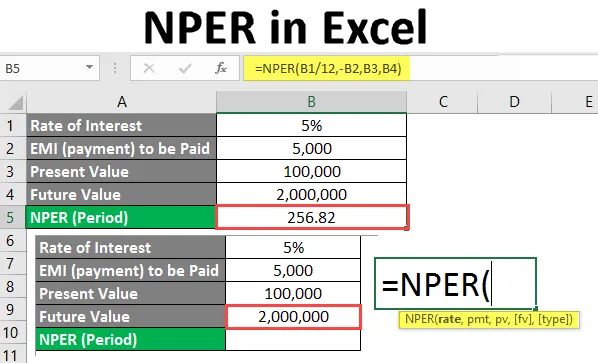
NPER в Excel (Содержание)
- Введение в NPER в Excel
- Как использовать NPER в Excel?
Введение в NPER в Excel
NPER in excel - это финансовая функция, которая рассчитывает количество периодов, необходимых для полного погашения суммы кредита с допущением фиксированной ежемесячной процентной ставки наряду с фиксированными платежами / EMI. Это просто позволяет вам построить модель, в которой вы хотите узнать количество периодов, необходимых для полного достижения окончательной суммы кредита.
Синтаксис
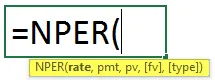
Аргумент в Формуле NPER
- ставка - это обязательный аргумент, который указывает процентную ставку за период.
- pmt - обязательный аргумент, определяющий сумму, выплачиваемую за каждый период, которая содержит основную сумму и процентную ставку (без учета налогов и других сборов).
- pv - обязательный аргумент, который представляет собой не что иное, как фактическую сумму кредита.
- fv - необязательный аргумент, который указывает будущую стоимость суммы кредита.
- type - необязательный аргумент, который указывает, должен ли платеж быть выполнен в начале периода или в конце периода: 0 - платеж, выполненный в конце периода, 1 - платеж, произведенный в начале периода.
Как использовать Excel NPER в Excel?
NPER в Excel очень прост и удобен. Давайте разберемся, как использовать NPER в Excel, на нескольких примерах.
Вы можете скачать этот шаблон NPER Formula Excel здесь - Шаблон NPER Formula ExcelПример № 1 - Простой пример NPER в Excel
Г-н Акшай взял кредит на 1, 50000 для получения высшего образования. Он согласился выплатить сумму с процентной ставкой 10, 28% годовых и может совершать платеж в размере 10 000 в месяц. Однако он не уверен, когда сможет очистить сумму кредита. Мы поможем ему выяснить это с помощью функции NPER в Microsoft Excel.
В ячейку B1 введите значение суммы кредита.
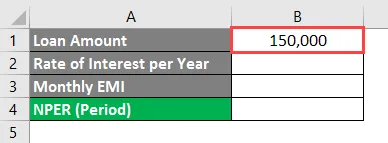
В ячейке B2 введите значение процентной ставки в год (что в случае г-на Акшая составляет 10, 28%).
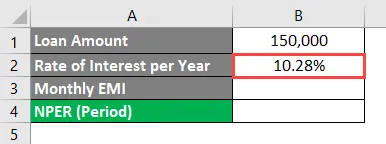
В ячейке B3 укажите значение ежемесячной EMI, которое г-н Акшай может выплачивать от имени своей суммы займа.
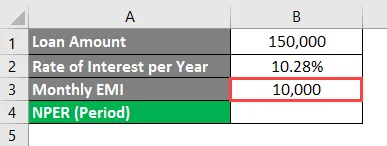
Нам необходимо выяснить период, в течение которого г-н Акшай может выплачивать эту сумму с ежемесячной EMI в размере 10 000 и процентной ставкой в размере 10, 28% годовых. Это значение нам нужно рассчитать в ячейке B4.
В ячейке B4 начните вводить формулу NPER.
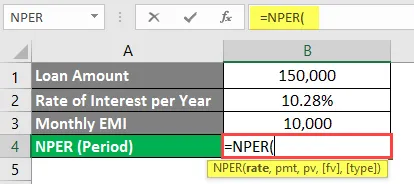
Упомяните B2 / 12 в качестве первого аргумента для формулы NPER. Поскольку данная процентная ставка указана в год, нам необходимо снизить ее до процентной ставки в месяц, поскольку мы выплачиваем сумму в месяц.
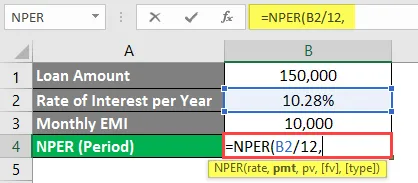
Теперь следующим аргументом является сумма, подлежащая выплате за каждый период, поскольку г-н Акшай готов платить сумму EMI в размере 10 000 в месяц (ячейка B3), вы упомянете ее в качестве следующего аргумента в формуле. Тем не менее, обратите внимание, что эта сумма является оттоком денежных средств (сумма, которая будет вычтена из счета г-на Акшая). Поэтому вам нужно упомянуть это как отрицательную сумму.
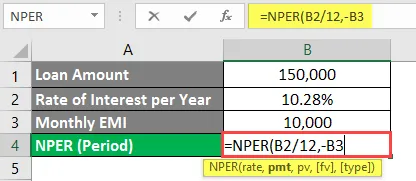
Введите сумму кредита, которую г-н Акшай взял из банка, т.е. 1, 50000 (которая хранится в ячейке B1).
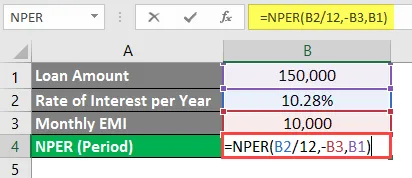
Нажмите клавишу ввода.
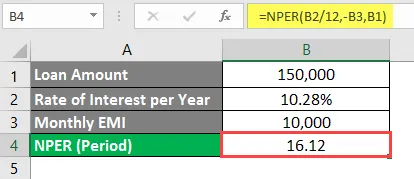
Вы можете видеть, что с процентной ставкой 10, 28% годовых и ежемесячной EMI в 10 000, г-н Акшай может очистить / погасить сумму своего кредита в размере 1, 50 000 в течение 16, 12 месяцев.
Обратите внимание, что в этой формуле мы не включили fv (будущая стоимость кредита) и тип (независимо от того, выплачивается ли EMI в начале месяца или в конце месяца), поскольку это необязательные аргументы.
Пример № 2 - Расчет периода для будущего увеличения стоимости
Мистер Сандип, 25-летний инженер, хочет сделать некоторые инвестиции для выхода на пенсию. Он желает получить единовременную сумму в 20 000 000 на момент выхода на пенсию и готов инвестировать 1 000 000 сегодня (текущая стоимость). Годовая процентная ставка составляет 5%, и г-н Сандип готов платить ежемесячные EMI 5000. Мы хотим подсчитать, сколько месяцев мистер Сэндип должен заработать 20 000 000.
В ячейку B1 листа Excel введите Годовую процентную ставку.
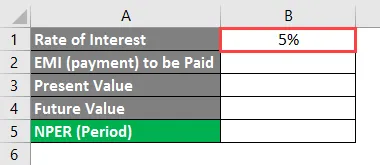
В ячейке B2 укажите сумму платежа, которую г-н Сандип готов платить каждый месяц.
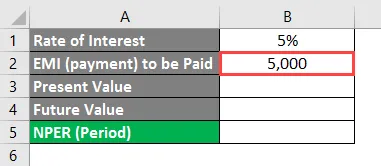
В ячейку B3 добавьте приведенную стоимость инвестиций, которые собирается сделать г-н Сандип.
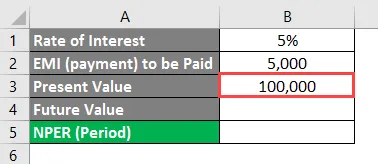
В ячейке B4 будет указано будущее значение. Значение, которое мистер Сандип хочет получить как единовременную сумму на момент выхода на пенсию.
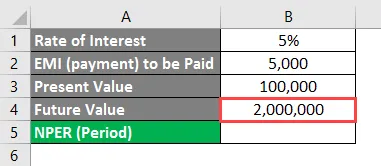
В ячейке B5 начните вводить формулу NPER.
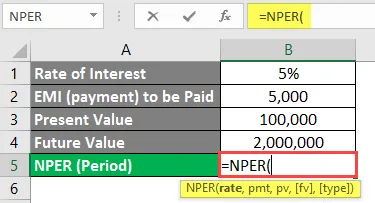
Поместите B1 / 12 в качестве первого аргумента в формулу NPER. Поскольку данная процентная ставка рассчитана на год, вам нужно разделить ее на 12, чтобы получить месячную процентную ставку (поскольку г-н Сандип платит взнос ежемесячно).
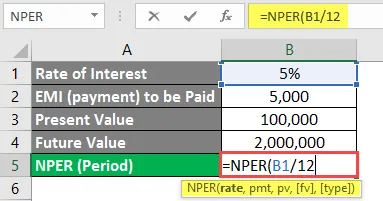
Упомяните -B2 в качестве следующего аргумента в этой формуле. Поскольку значение 5000 будет списано со счета г-на Сандипа (исходящая сумма), мы должны упомянуть отрицательный знак для того же.
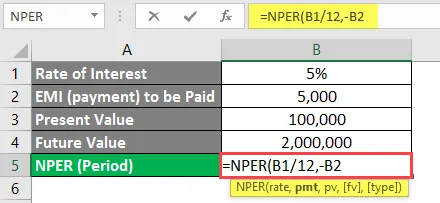
Следующим аргументом будет текущая стоимость инвестиции, которая находится в ячейке B3.
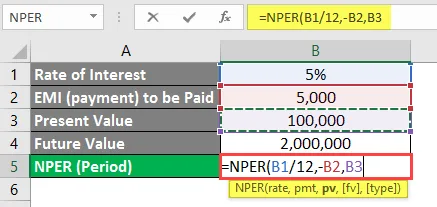
Наконец, упомяните B4 в качестве аргумента, который представляет будущую стоимость инвестиций.
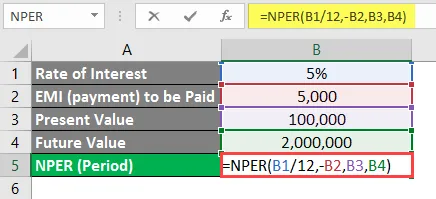
Нажмите клавишу Enter, и вы получите значение количества месяцев, в течение которых мистер Сэндип должен сделать инвестиции, чтобы получить 20 000 000 в качестве окончательной суммы после выхода на пенсию.
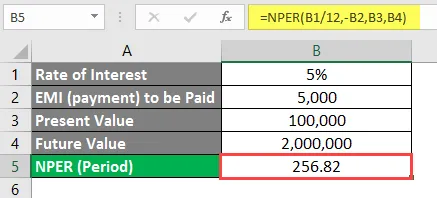
Здесь, если г-н Сандип выплачивает 5000 в месяц на сумму инвестиций 1 000 000, ему потребуется 256, 82 месяца (21, 40 года), чтобы достичь единовременной суммы до 20 000 000.
Что нужно помнить о NPER в Excel
- PMT в функции NPER обычно включает сумму процентов. Но не налоги, а дополнительные сборы за обработку.
- Процентная ставка должна быть однородной на протяжении всего периода. Например, в приведенных выше примерах мы разделили годовую процентную ставку на 12, чтобы сделать ее однородной по году для каждого месяца.
- Платежи, которые являются исходящими, все должны рассматриваться как долги и отмечаться как отрицательные платежи.
- #ЗНАЧЕНИЕ! Ошибка возникает, когда один из обязательных аргументов формулы не является числовым.
- #NUM! ошибка возникает, когда упомянутое будущее значение не встретится в течение периода времени с упомянутой процентной ставкой и EMI (сумма инвестиций). В этом случае нам нужно увеличить ежемесячную сумму инвестиций. Также эта ошибка возникает, когда исходящие платежи не помечены как отрицательные.
Рекомендуемые статьи
Это руководство по NPER в Excel. Здесь мы обсуждаем, как использовать NPER в Excel вместе с практическими примерами и загружаемым шаблоном Excel. Вы также можете просмотреть наши другие предлагаемые статьи -
- Расчет формулы IRR в Excel
- Формула сводной таблицы в Excel
- Мастер создания диаграмм в Excel
- ИЛИ Формула в Excel